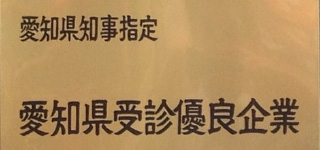補聴器とスマホを連携!-ペアリング(接続)編ー
2020年10月26日
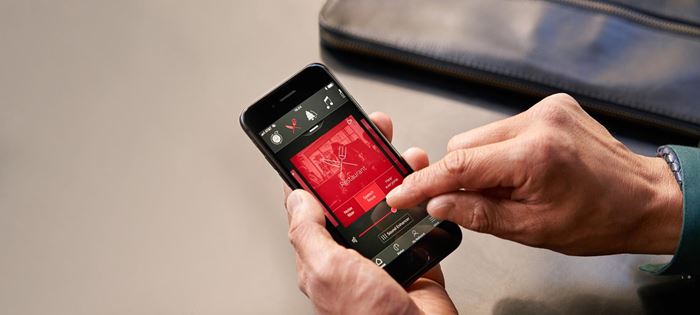
音量調節・雑音抑制・プログラム変更などなど、補聴器にはいろいろな機能が備わっていますが、
「何度も補聴器販売店に行って調節してもらうというのが面倒…」という方もいらっしゃるはず。
そこで、そういった様々な機能をお使いのスマートフォンで調節出来たら便利だとは思いませんか?
補聴器とスマートフォンをペアリングし、専用のアプリと連携させればそれができるようになるんです!
現在メガネプラザで取り扱っている補聴器メーカーはGNリサウンドとsigniaの2社ですが、
今回はGNリサウンドの補聴器とアプリの連携についてご説明します。
まずはペアリングの手順から!
- iOS端末の場合
①電池残量を確認する
補聴器に新しい電池を入れます。この段階ではまだ電源は入れませんので蓋を開けておきましょう。
充電式補聴器の場合は充電器にセットし、緑色のライトが1つ以上点灯していることを確認します。
②Bluetooth機能をオンにする
スマートフォンの画面最下部を下から上にスワイプしコントロールセンターの画面を出します。
画像のアイコンをタッチすることでBluetooth機能がオンになります。
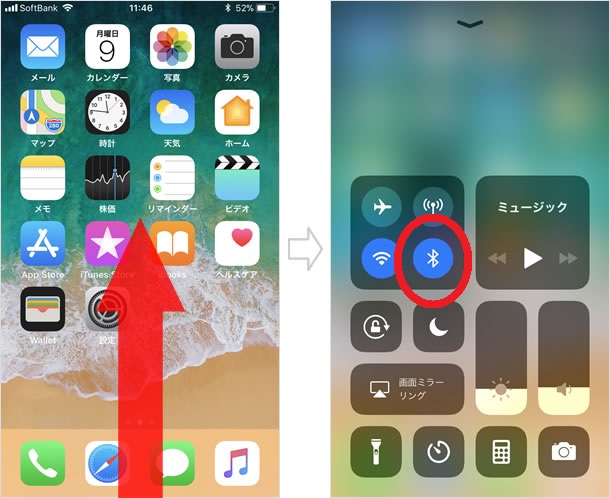
③補聴器を検出する
Bluetooth機能がオンになったら「設定」→「一般」→「アクセシビリティ」の順にタップします。
電池蓋を閉めて(充電式の場合は充電器から取り出して)補聴器の電源を入れると端末が補聴器を検出できる状態になります。
そうなったら「MFIヒアリングデバイス」をタップします。

④ペアリング
お使いの補聴器名が表示されたら、補聴器の左右を確認し「補聴器名」をタップします。
接続が完了すると「補聴器名」の隣にチェックマークが入り、「補聴器名」が黒から青に変わります。
その後「ペアリング」をタップします。
⑤認証
「ペアリング」をタップ後認証が始まりますが、完了までに2分ほどかかる場合があるのでしばらくお待ちください。
完了するとお知らせ音が鳴ります。
⑥アプリをダウンロード
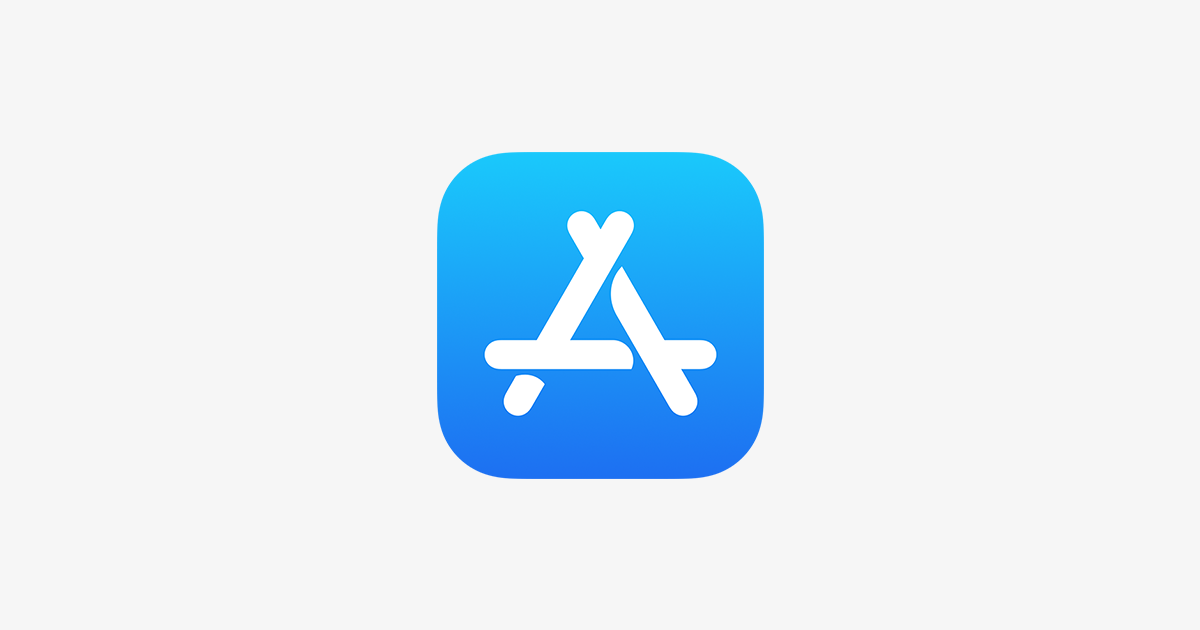
app storeから「スマート3D」で検索をかけます。
するとリサウンドの専用アプリが出てきますのでこれをダウンロード。
アプリを起動し、「はじめに」をタップしたらあとは画面に表示される指示に従うだけです。
- アンドロイド端末の場合
①iOS端末と同じです。
②Bluetooth機能をオンにする
スマートフォン上部のステータスバーを下にスライドします。
歯車型の「設定」アイコンをタップし、次の画面で「Bluetooth」を選択。
スイッチをタップするとBluetoothがオンになります。
③補聴器を検出する/ペアリング
Bluetooth機能をオンにすると周囲の使用可能なデバイスを探し始めます。
接続したい補聴器が使用可能なデバイスの中に出てきたら、それを選択します。
④認証
ペアリングが開始されたらしばらくお待ちください。
⑤アプリをダウンロード

google play storeからスマート3Dを検索します。
その後の手順はiOS端末の場合と同じです。
何かの拍子にペアリングが切れてしまった場合、一度Bluetoothをオフにします。
その後②~④の手順に従ってもう一度ペアリングを試してみてください。
ペアリング編はここまでとなります!
じゃあ実際にアプリでどんなことができるのかについては…
次の補聴器とスマホを連携!-機能紹介編ーを参考にしてください!